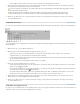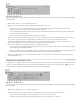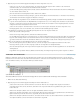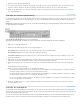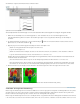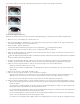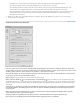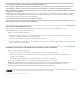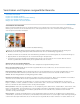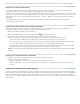Operation Manual
Zum Seitenanfang
2. (Optional) Legen Sie in der Werkzeugoptionsleiste Optionen für das magnetische Lasso fest:
Geben Sie an, ob Sie eine neue Auswahl erstellen, eine bestehende Auswahl vergrößern bzw. verkleinern oder einen Bereich
auswählen möchten, der sich mit anderen Auswahlbereichen überschneidet.
Soll die Auswahlbegrenzung weichgezeichnet werden, damit sie allmählich mit dem Bereich außerhalb der Auswahl verschmilzt, geben
Sie einen Wert für „Weiche Kante“ ein.
Wenn Sie die Kanten der Auswahl glätten möchten, aktivieren Sie „Glätten“.
Um den Bereich der Kantenerkennung festzulegen, geben Sie im Feld „Breite“ einen Pixelwert zwischen 1 und 256 ein. Das Werkzeug
erkennt Kanten nur innerhalb des angegebenen Abstands vom Zeiger.
Wenn der Zeiger des magnetischen Lassos den Bereich der Kantenerkennung („Breite“) anzeigen soll, drücken Sie die Feststelltaste.
Legen Sie im Feld „Kantenkontrast“ die Empfindlichkeit des magnetischen Lassos z. B. in Bezug auf die Fotokanten fest (Prozentwert
zwischen 1 und 100). Bei einem höheren Wert werden nur Kanten erkannt, die sich deutlich von ihrer Umgebung abheben; bei einem
niedrigeren Wert werden kontrastärmere Kanten erkannt.
Geben Sie unter „Frequenz“ einen Wert zwischen 0 und 100 ein, um die Frequenz einzustellen, mit der das magnetische Lasso
Befestigungspunkte setzt. Je höher der Wert, desto schneller wird die Auswahlbegrenzung verankert.
3. Zum Hinzufügen von Segmenten einer Auswahlbegrenzung führen Sie einen der folgenden Schritte aus:
Klicken Sie auf Punkte entlang der Kante.
Ziehen Sie den Zeiger entlang der Kante, während Sie die Maustaste drücken.
Die Auswahlbegrenzung richtet sich an der Kante im Foto aus. Wenn die Begrenzung nicht an der gewünschten Kante ausgerichtet wird,
fügen Sie durch einmaliges Klicken einen Punkt manuell hinzu. Fahren Sie dann fort, die Begrenzung nachzuzeichnen, und fügen Sie
ggf. weitere Punkte hinzu. Drücken Sie bei Bedarf die Entf-Taste, um versehentlich erstellte Punkte entlang der Begrenzung zu löschen.
4. Führen Sie zum Schließen der Auswahlbegrenzung einen der folgenden Schritte aus:
Wenn Sie die Begrenzung manuell schließen möchten, setzen Sie den Zeiger auf den Startpunkt und klicken Sie. Neben dem
Mauszeiger wird ein geschlossener Kreis angezeigt, sobald sich der Zeiger über dem Startpunkt befindet.
Wenn Sie die Begrenzung mit einem frei gezeichneten magnetischen Segment schließen möchten, doppelklicken Sie oder drücken Sie
die Eingabetaste.
Doppelklicken Sie bei gedrückter Alt-Taste (Wahltaste unter Mac OS), um die Begrenzung mit einem geraden Segment zu schließen.
Verwenden des Zauberstabs
Mithilfe des Zauberstabs können Sie mit einem Mausklick Pixel auswählen, die in einem ähnlichen Farbbereich liegen. Legen Sie dazu den
Farbbereich oder die Toleranz für die Auswahl mit dem Zauberstab fest. Verwenden Sie den Zauberstab, wenn Sie einen Bereich mit gleichen
oder sehr ähnlichen Farben (z. B. einen blauen Himmel) auswählen möchten.
Optionen für den Zauberstab
A. Zauberstab B. Neue Auswahl C. Der Auswahl hinzufügen D. Von Auswahl subtrahieren E. Schnittmenge mit Auswahl bilden
1. Wählen Sie das Zauberstab-Werkzeug.
2. (Optional) Legen Sie in der Werkzeugoptionsleiste Optionen für den Zauberstab fest:
Geben Sie im Feld „Toleranz“ einen Wert zwischen 0 und 255 ein. Wenn Sie einen niedrigen Wert eingeben, werden Farben
ausgewählt, die dem Pixel, auf das Sie klicken, stark ähneln. Soll ein größerer Farbbereich ausgewählt werden, geben Sie einen
höheren Wert ein.
Aktivieren Sie die Option „Glätten“, wenn Sie eine glatte Auswahlkante definieren möchten.
Aktivieren Sie die Option „Benachbart“, wenn nur benachbarte Bereiche mit denselben Farben ausgewählt werden sollen. Wenn diese
Option deaktiviert ist, werden alle Pixel im Foto ausgewählt, die dieselben Farben verwenden.
Aktivieren Sie die Option „Alle Ebenen aufnehmen“, um Farben anhand von Daten aus allen sichtbaren Ebenen auszuwählen. Wenn
diese Option deaktiviert ist, werden nur Farben der aktiven Ebene ausgewählt.